Excel‘de Kaydırma Kilidi (Scroll Lock) kapatmak ve açmak nasıl yapılıyor. Microsoft Excel’deki Scroll Lock, Yukarı, Aşağı, Sağ ve Sol Ok tuşlarınızın hücreler arasında hareket etmesini veya tüm çalışma sayfasını kaydırmasını sağlar. Windows 10 veya 11 bilgisayarınızda bu işlevler arasında nasıl geçiş yapacağınızı göstereceğiz.
Excel’de Kaydırma Kilidini Etkinleştirme ve Devre Dışı Bırakma Ne Yapar?
Scroll Lock’u devre dışı bırakıp ok tuşlarına bastığınızda, Excel, elektronik tablonuzdaki hücreler arasında hareket etmenize olanak tanır. Örneğin, Aşağı Ok tuşuna basarsanız, çalışma sayfanızda bir hücre aşağı gidersiniz. Bu, genellikle varsayılan davranıştır ve hızlı düzenlemeye olanak tanır.
Öte yandan Kaydırma Kilidi’ni etkinleştirirseniz Excel, tek tek hücreler yerine tüm çalışma sayfanızı kaydırmanıza izin verir. Örneğin, Sağ Ok tuşuna basarsanız, tüm çalışma sayfanız sağa kayar.
Hangi özelliği kullanmakta rahat olduğunuza bağlı olarak, Scroll Lock’u bilgisayarınızda etkin veya devre dışı bırakabilirsiniz.
Excel Kullanırken Kaydırma Kilidini Etkinleştirme veya Devre Dışı Bırakma
Windows’ta Scroll Lock arasında geçiş yapmanın bir yolu, klavyenizdeki özel Scroll Lock tuşuna basmaktır. Bu tuş genellikle klavyenizin en üstteki ilk satırında, Print Screen tuşunun sağında bulunur.
Tuşa bastığınızda, klavyenizde Scroll Lock ışığının yandığını göreceksiniz (klavyenizde varsa). Bu seçeneğin etkinleştirildiğini gösterir. Kaydırma Kilidini kapatmak için aynı tuşa tekrar basın.
Bir MacBook’ta kaydırma kilidini değiştirmek için Fn+Shift+F12 tuş bileşimini kullanabilirsiniz.
Klavye Olmadan Kaydırma Kilidi Aç/Kapat
Klavyeniz özel bir Kaydırma Kilidi tuşu sunmuyorsa, özelliği etkinleştirmek veya devre dışı bırakmak için ekran klavyesini kullanın. “Başlat” menüsüne erişerek, “Ekran Klavyesi”ni arayarak ve arama sonuçlarında uygulamayı seçerek o klavyeyi açın.
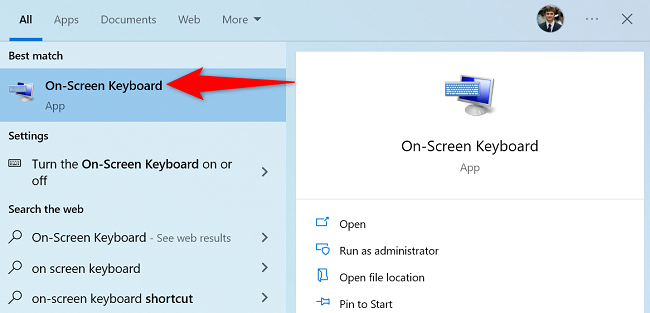
2 ekran klavyesinde başlatma
Sanal klavyeyi gördüğünüzde Scroll Lock’u etkinleştirmek için ScrLk butonuna tıklayın. Kilidin etkinleştirildiğini belirtmek için maviye döner.
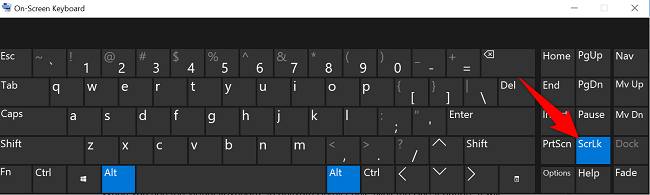
3 kaydırma kilidini etkinleştir
Kilidi devre dışı bırakmak için aynı tuşa yeniden tıklayın.
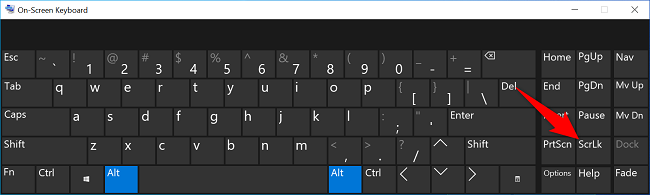
4 kaydırma kilidini devre dışı bırak
Microsoft’un elektronik tablo programında Kaydırma Kilidi’ni kullanmak için hepsi bu kadar. Bunu yararlı bulacağınızı umuyoruz.
Scroll Lock Hangi Tuş?

Scroll Lock, genellikle bir bilgisayar klavyesinde F14 tuşuna yerleştirilmiş bir tuştur. Bu tuş, eskiden metin sayfalarının kaydırılmasını ve ekrandaki verilerin sabitlenmesini sağlardı. Ancak günümüzde pek kullanılmaz ve çoğu bilgisayar bu tuşu işlevsiz hale getirir.
Excel Scroll Lock Kapatma

Excel’de Scroll Lock tuşunun aktif olduğunu anlamak için genellikle bilgisayarınızın sağ alt köşesinde gösterilen Scroll Lock ikonunun yanıp söndüğünü görebilirsiniz. Scroll Lock tuşunu kapatmak için aşağıdaki yolları deneyebilirsiniz:
1. Scroll Lock tuşuna basın. Bu tuş genellikle bilgisayar klavyesinin sağ üst köşesinde yer alır ve “ScrLk” yazısı ile işaretlenir.
2. Klavyenizde Scroll Lock tuşunun yerine sahip olmadığınızda, num lock tuşunu aktif edin.
3. Excel içinde “Scroll Lock” tuşunu kapatmak için, “Caps Lock”, “Num Lock” veya “ScrLk” tuşlarının hepsinin açık olduğundan emin olun.
4. Bilgisayarınızda Scroll Lock tuşunun özelliklerini değiştirerek devre dışı bırakabilirsiniz. Bu işlem farklı sistemlerde farklı olabilir. Örneğin Windows sistemlerde “Control Panel” -> “Keyboard” -> “Keyboard settings” -> “Function Key behavior” -> “Function key” seçeneğini kullanabilirsiniz.
5. Excel’de Scroll Lock tuşunun aktif olduğunu anlamak için “Status Bar” bölümünü kontrol edin, eğer Scroll Lock yazıyorsa o tuş aktif. Bu bölümü kapatmak için, “View” menüsünden “Status Bar” seçeneğini işaretleyin.
Excel’de klavye kısayollarını kullanarak Scroll Lock tuşunu kapatabilirsiniz. Örneğin, “Shift + F14” veya “Ctrl + Shift + F14” gibi kısayollar kullanabilirsiniz.
6. Excel dosyasını yeniden açarak Scroll Lock tuşunun aktif olup olmadığını kontrol edin.
7. Excel uygulamasını kapatıp tekrar açarak Scroll Lock tuşunun aktif olup olmadığını kontrol edin.
8. Bilgisayarınızı yeniden başlatarak Scroll Lock tuşunun aktif olup olmadığını kontrol edin.
9. Excel’de Scroll Lock tuşunun aktif olduğunu anlamak için, “Fn” + “ScrLk” tuşlarına aynı anda basılı tutun. Eğer Scroll Lock aktifse, ekrandaki “ScrLk” yazısı yanıp sönecektir.
Scroll Lock Ne işe Yarar?

Scroll Lock tuşu, eskiden metin sayfalarının kaydırılmasını ve ekrandaki verilerin sabitlenmesini sağlardı. Bu tuş, özellikle eski tarz bilgisayarlarda veya dosya düzenleyicilerinde kullanılırdı. Örneğin, bir metin dosyasında Scroll Lock tuşunu aktif hale getirdiğinizde, kursorun konumunu değiştirmek için klavyenizdeki ok tuşlarını kullanabilirsiniz, ancak ekran görüntüsü sabit kalır. Bu sayede, metnin belli bir bölümünü inceleyebilir veya kopyalayabilirsiniz.
Ancak günümüzde bu tuş pek kullanılmaz çünkü modern işletim sistemleri ve uygulamalar, kullanıcıların ekranı kaydırmak için fare veya touchpad gibi araçları kullanmasını sağlar. Ayrıca, çoğu bilgisayar Scroll Lock tuşunu işlevsiz hale getirir veya başka bir işlevle değiştirir.
Daha fazla “Excel’de Kaydırma Kilidi (Scroll Lock) Nasıl Kapatılır yada Açılır” hakkında bilgi arıyorsanız bunu Google
üzerinden daha detaylı bulabilirsiniz.

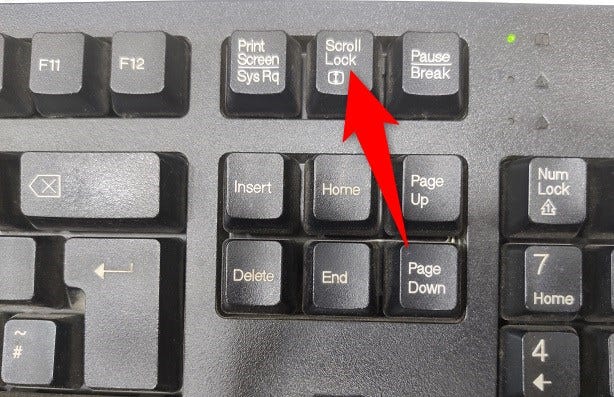



Excel’de kaydırma kilidini açma veya kapama işlemi oldukça kolaydır. Kaydırma kilidini açmak için sadece “Scroll Lock” tuşuna bir kez basmanız yeterlidir. Aynı şekilde, kaydırma kilidini kapatmak için yine “Scroll Lock” tuşuna bir kez daha basmanız yeterlidir. Bu basit işlem sayesinde Excel’de kolaylıkla kaydırma kilidini kontrol edebilir ve istediğiniz gibi sayfalar arasında gezinebilirsiniz. Excel’in bu kullanıcı dostu özelliği sayesinde çalışmalarınızı daha hızlı ve verimli bir şekilde tamamlayabilirsiniz.